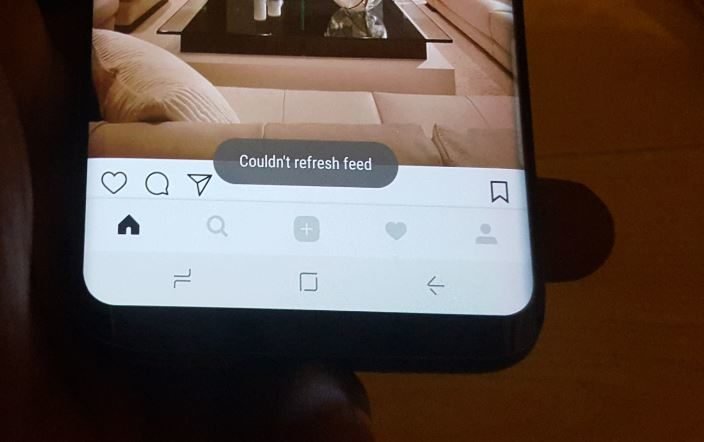Instagram es una plataforma conocida para compartir fotos y videos cortos. Ayuda a las personas a conectarse con sus amigos y familiares. Pero a veces puede suceder que encontremos un error de ” no se pudo actualizar el feed ” al intentar ver nuestro perfil o actualizar una página de inicio. Es muy molesto recibir este mensaje de error.
Ahora, debes estar pensando que cómo solucionar Instagram no puede actualizar el problema del feed . Bueno, no hay nada que preocuparse acerca . Este artículo contiene algunas de las técnicas rápidas y de trabajo que definitivamente lo ayudarán a solucionar el problema de alimentación de Instagram que no pudo actualizar en Android con facilidad.
Pero antes de corregir este error, sepamos por qué Instagram dice que no se pudo actualizar el feed.
(Causas) ¿Por qué Instagram dice que no se pudo actualizar el feed?
Existen numerosas razones que pueden provocar el error ” No se pudo actualizar el feed en la aplicación de Instagram “. Pero , aquí he enumerado los factores principales para la aparición de este mensaje de error:
- La red atestada o la red WiFi pública pueden ser responsables, por lo que puede experimentar una baja potencia de la red.
- Debido a la lentitud de Internet, también puede aparecer este error.
- Debido a la aplicación de Instagram obsoleta.
- Otras razones, como configurar de forma inapropiada la VPN, el DNS y más.
Como ha llegado a conocer los escenarios comunes, debido a los cuales puede obtener el problema ” Instagram no pudo actualizar el feed “.
En la siguiente sección de esta publicación, sabrá cómo puede solucionarlo.
¿Cómo arreglar Instagram no puede actualizar el error de alimentación en Android?
Método n. ° 1: Salga y vuelva a abrir la aplicación Instagram
Siempre que encuentre algún tipo de mensaje de error molesto en su aplicación de Instagram, la primera forma en que puede intentar es salir y volver a abrir su aplicación. La mayoría de las veces, este truco básico de resolución de problemas puede resolver el problema incluso sin ningún problema.
Sin embargo, para corregir el error de feed de Instagram no se puede actualizar , puede probar este método y luego actualizar la página de inicio y verificar si el problema se resolvió.
Método n. ° 2: reinicia tu móvil
Reiniciar el teléfono puede resolver varios problemas desconocidos de su teléfono Android o iPhone. Entonces, para deshacerse de este irritante mensaje de error, apague el teléfono y, después de un tiempo, vuelva a encenderlo. Luego, abra su aplicación de Instagram e inicie sesión en su cuenta.
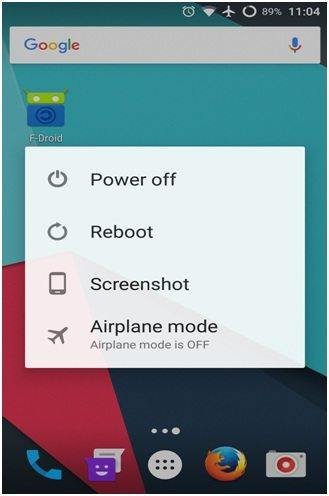
Método n. ° 3: Comprobar la conexión a Internet
Si se enfrenta a un error de ” Instagram no pudo actualizar el feed “, entonces debe probar otro truco básico que es verificar la conexión a Internet. Asegúrese de que su dispositivo esté mostrando la señal completa.
Método n. ° 4: Borrar el caché de la aplicación Instagram
Todas las aplicaciones se utilizan para almacenar los datos temporales o en caché en un dispositivo que evita una carga y un funcionamiento más rápidos de su aplicación. Por lo tanto, siempre se recomienda borrar los archivos de caché de forma regular para permitir que su dispositivo funcione correctamente.
Estos son los pasos simples que puede seguir para borrar los archivos y el caché de su aplicación:
- En primer lugar, vaya a ‘ Configuración’ en su dispositivo
- Luego, navega a la sección ” Aplicaciones “.
- Encuentra una aplicación de Instagram y tócala.
- En este momento, obtendrá dos opciones, ‘ Borrar caché ‘ y ‘ Borrar datos ‘
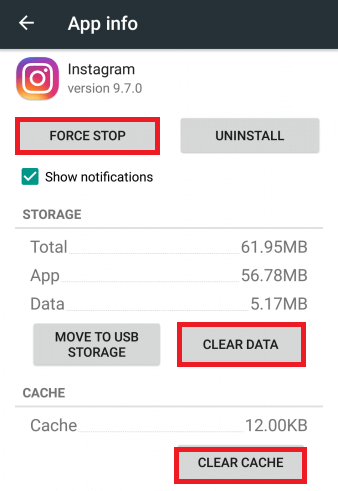
- Haga clic en ambas opciones al mismo tiempo para borrarlas.
Método n. ° 5: cerrar sesión y volver a iniciar sesión en su Instagram
Otra opción que puede usar para lidiar con este error es cerrar la sesión y volver a iniciar sesión en su Instagram. Para ello, debes seguir estos pasos:
- Abre tu aplicación de Instagram
- En el segundo paso, vaya a la página Perfil (debe tocar el icono de la imagen de perfil que puede ver en la parte inferior derecha).
- A continuación, toque un menú de hamburguesa (3 líneas verticales que verá en la esquina superior derecha de su pantalla).
- Toque Configuración >> seleccione Cerrar sesión .
- Espere unos minutos y vuelva a iniciar sesión en su Instagram.
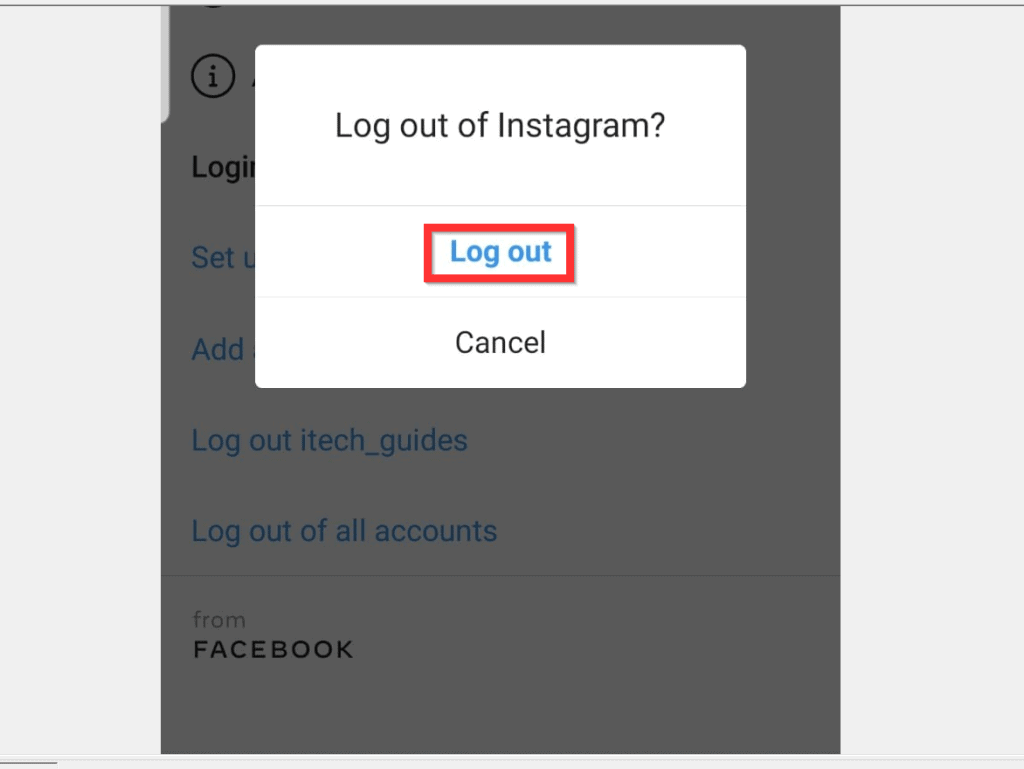
Después de completar estos pasos, verifique si el problema se ha resuelto .
Método n. ° 6: eliminar el contenido inapropiado
A medida que todos sabemos que Instagram es estricta acerca de compartir imágenes y vídeos inapropiados o dejando comentarios inapropiados. Por lo tanto, debe eliminar las publicaciones / comentarios inapropiados. Después de hacerlo, actualice un feed y verifique si el problema está resuelto o no.
Método n. ° 7: actualice su aplicación de Instagram
Existe una gran posibilidad de que obtenga el error ” No se pudo actualizar el feed en Instagram ” debido a una aplicación desactualizada. En tal caso, debe actualizar su aplicación de Instagram para solucionar este problema.
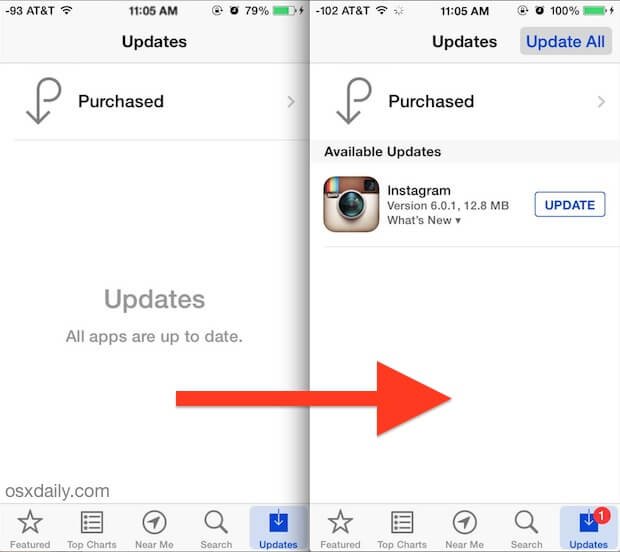
Para usuarios de iPhone
- Abre tu tienda Apple
- Comprueba si hay alguna actualización disponible para Instagram. Si puede ver la opción de actualización , tóquela.
Para usuarios de teléfonos Android
- Ve a tu aplicación Google Play
- Luego, verifique si hay una actualización disponible para su aplicación de Instagram. Si está disponible, simplemente haga clic en la opción Actualizar .
Método n. ° 8: reinstalar la aplicación de Instagram
Reinstalar la aplicación también podría ayudarlo a resolver el error de no se pudo actualizar el feed en la aplicación de Instagram . Para ello, desinstale su aplicación de Instagram. Luego , busque una aplicación de Instagram en Google Play o Apple Store. A continuación, descargue e instale la aplicación en su teléfono nuevamente.
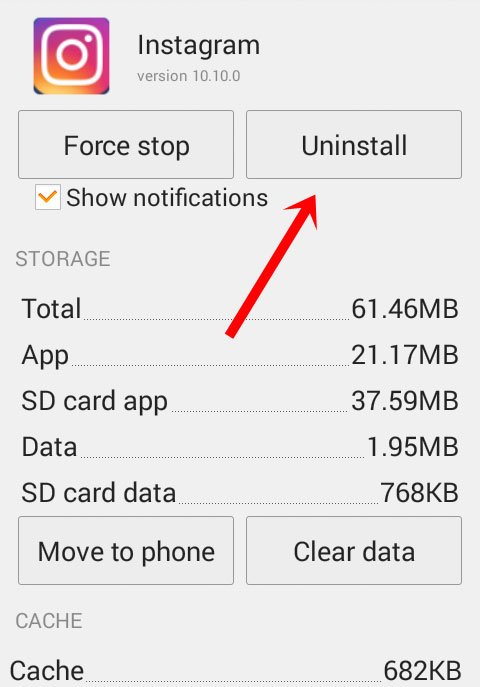
Método n. ° 9: informe del problema a un Instagram
Si ninguna de las técnicas anteriores lo ayudó a solucionar el problema , no pudo actualizar el feed en el error de Instagram, entonces le queda una opción más. Sí, la opción es informar el problema al equipo de ayuda y soporte de Instagram. Para hacerlo, siga los pasos a continuación con cuidado:
- Primero, inicie sesión en la cuenta de Instagram .
- Después de eso, ve al segmento de perfil haciendo clic en el ícono de tu foto de perfil .
- Luego, haga clic en la opción de tres líneas que puede ver en la parte superior derecha.
- Toque en ‘ Configuración’ que puede ver en la parte inferior.
- Desde un menú, haga clic en la sección ‘ Ayuda’ >> elija el título ‘ Informar del problema ‘.
- Aparecerá un cuadro emergente, vuelva a tocar ‘ Informar del problema’
- Ahora, en un cuadro de texto, puede ver dónde debe escribir su problema y adjuntar la captura de pantalla de su problema.
- Por fin, envíe un informe.
Solución n. ° 10: usar el avance de solución Para Fix alimento no Podría Actualizar en Instagram
Además de las soluciones manuales, si está buscando un método único, debe optar por el software de reparación Android. Esta herramienta profesional corrige fácilmente el error “No se pudo actualizar el feed en Instagram” en Instagram. Tiene el potencial de resolver cualquier tipo de error en teléfonos / tabletas Android. No hay necesidad de conocimientos técnicos y corrige fácilmente el error de Instagram sin ningún problema. Por lo tanto, simplemente necesita descargar la herramienta de reparación de Android y deshacerse de Instagram que no pudo actualizar el feed .
Línea de fondo
Por lo tanto , estas son las técnicas efectivas que puede probar siempre que se encuentre con la aplicación ” No se pudo actualizar el feed en Instagram “. Simplemente pruebe las soluciones anteriores una tras otra y veamos cuál funciona en su caso.
Para una solución rápida e instantánea, opte por el software de reparación Android . Esta es una forma avanzada de resolver que no se pudo actualizar el feed en Instagram.
Sophia Louis is a professional blogger and SEO expert. Loves to write blogs & articles related to Android & iOS Phones. She is the founder of es.android-ios-data-recovery.com and always looks forward to solve issues related to Android & iOS devices